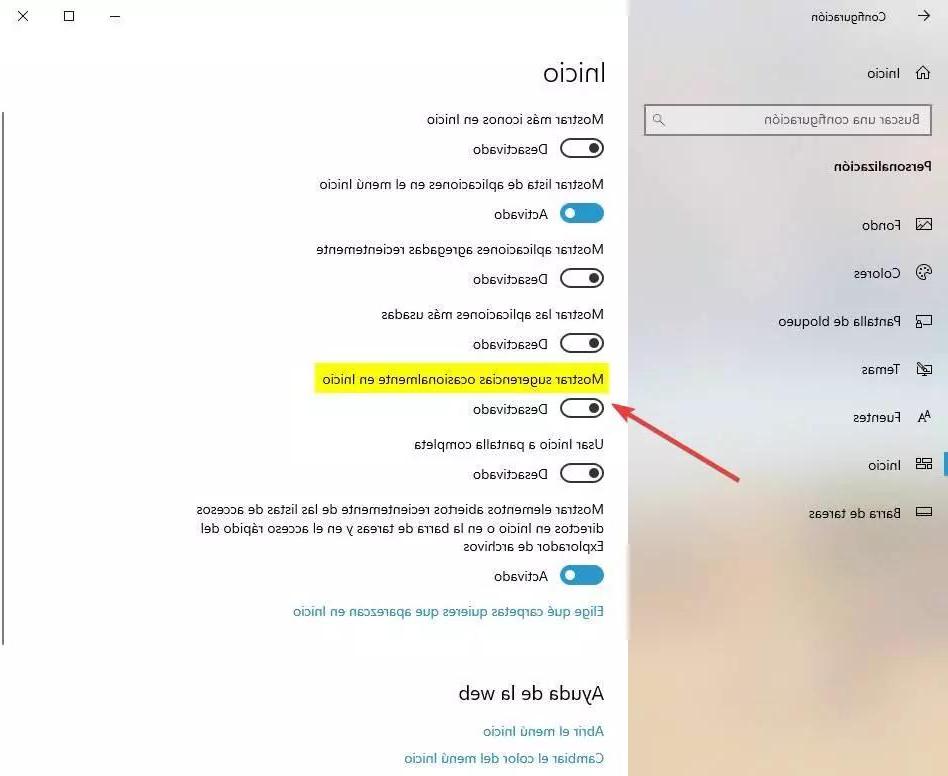
Premissa: "Bloquear publicidade no Windows 10" significa eliminá-la dos componentes do sistema, como notificações e o menu Iniciar, mas não tem nada a ver com os anúncios que aparecem em aplicativos da Microsoft (por exemplo, Skype) e / ou em sites de terceiros visualizados com a Microsoft Borda.
Muitos concordaram em atualizar sua cópia antiga do Windows para a edição mais recente do sistema operacional gratuitamente: um presente da Microsoft apreciado por muitos, mas com o qual, você sabe, até mesmo o grande Redmond teve que ganhar de alguma forma.
O método que a Microsoft escolheu para recuperar seu investimento é principalmente o mais simples do mundo: anúncio! Sim, porque os anúncios foram introduzidos progressivamente no Windows 10, tanto no Menu Iniciar (ou Tela Iniciar) quanto na tela de bloqueio, na realidade anúncios que são tudo menos invasivos, mas disfarçados de simples sugestões.
Mas existem aqueles que simplesmente não suportam isso - especialmente se tiverem adquirido a licença do sistema operacional - e querem bloquear a publicidade no Windows 10 de uma forma ou de outra: felizmente o método está lá e não requer a instalação de nenhum programa, pelo contrário, é mesmo um funcionalidade incorporada ao painel de configurações do sistema.
Portanto, vamos ver juntos como bloquear a publicidade no Windows 10, eliminando para sempre as sugestões indesejáveis.
Informação preliminar
Sempre recomendamos fazer uma instalação por meio de um Licença 100% genuína e original, isso evita perda de dados ou ataques de hackers. Estamos cientes de que comprar uma licença na loja da Microsoft tem um custo alto. Para isso, selecionamos para você Mr Key Shop, um site confiável com assistência gratuita especializada em na sua línguao, pagamentos seguros e envio em segundos via e-mail. Você pode verificar a confiabilidade deste site lendo as muitas análises positivas verificadas. As licenças do Windows 10 estão disponíveis nesta loja a preços muito vantajosos. Além disso, se você deseja atualizar para as versões mais recentes dos sistemas operacionais Windows, também pode adquirir a atualização para o Windows 11. Lembramos que se você tiver uma versão original do Windows 10, a atualização para o novo sistema operacional Windows 11 será seja livre. Também na loja você pode comprar as diversas versões de sistemas operacionais Windows, pacotes Office e os melhores antivírus do mercado.
Bloquear publicidade no Windows 10
Menu Iniciar - Tela Inicial
Vamos para Iniciar> Configurações> Personalização e, a partir daí, selecionamos o item Iniciar.
Neste ponto o jogo está terminado: será suficiente mover o botão correspondente a "Mostrar sugestões ocasionalmente no Iniciar" para "Desativado".
É claro que, a qualquer momento, será possível reativar a publicidade da tela inicial ou do menu simplesmente retornando o mesmo botão para "On".
Notificações e mais
Recentemente, a capacidade de mostrar notificações ou anúncios do sistema operacional anunciando aplicativos instalados (ou disponíveis) foi introduzida no Windows 10. Por exemplo, recentemente o Windows tendeu a anunciar seu navegador Microsoft Edge.
Para evitar que isso aconteça e bloquear a publicidade no Windows 10 na área de notificação, vamos para Iniciar> Configurações, então selecionamos Sistema ainda é, Notificações e ações.
Nós seguimos em frente Off a mudança em “Receba dicas ao usar o Windows".
Tela de bloqueio (item não está mais ativo após atualização de aniversário)
Vamos para Iniciar> Configurações> Personalização e, a partir daí, selecionamos o item Tela de bloqueio. Tão simples como antes: basta mover o botão ao lado de "Ver informações, dicas e mais na tela de bloqueio" para "Desativado".
Obviamente, a qualquer momento, será possível reativar a publicidade na tela de bloqueio simplesmente retornando o mesmo botão para "Ativado".
Dúvidas ou problemas? Nós te ajudamos
Lembre-se de se inscrever em nosso canal no Youtube para vídeos e outras análises. Se você quiser se manter atualizado, assine nosso canal do Telegram e siga-nos no Instagram. Se você deseja receber suporte para qualquer dúvida ou problema, junte-se à nossa comunidade no Facebook ou entre em contato conosco no Instagram. Não se esqueça que também criamos um buscador repleto de cupons exclusivos e as melhores promoções da web!


























